
ეს პროგრამა გამოასწორებს კომპიუტერის ჩვეულებრივ შეცდომებს, დაგიცავთ ფაილების დაკარგვისგან, მავნე პროგრამებისგან, აპარატურის უკმარისობისგან და მაქსიმალურად შესრულდება თქვენი კომპიუტერი შეასწორეთ კომპიუტერის პრობლემები და ამოიღეთ ვირუსები ახლა 3 მარტივ ეტაპზე:
- ჩამოტვირთეთ Restoro PC Repair Tool რომელსაც გააჩნია დაპატენტებული ტექნოლოგიები (პატენტი ხელმისაწვდომია) აქ).
- დააჭირეთ დაიწყეთ სკანირება Windows– ის პრობლემების მოსაძებნად, რომლებიც შეიძლება კომპიუტერში პრობლემებს იწვევს.
- დააჭირეთ შეკეთება ყველა თქვენი კომპიუტერის უსაფრთხოებასა და მუშაობაზე გავლენის მოსაგვარებლად
- Restoro გადმოწერილია 0 მკითხველი ამ თვეში.
თუ თქვენს კომპიუტერს აქვს HDD და SSD, ზოგჯერ შეიძლება განიცადოთ სიტუაცია, როდესაც თქვენი კომპიუტერი ირჩევს HDD ჩატვირთვას SSD– ის ნაცვლად, ყოველ ჯერზე, როცა დაიწყებთ მას. უცნაურია, პრობლემა წარმოიქმნება მაშინაც კი, როდესაც თქვენ SSD წარმატებით დააინსტალირეთ და თქვენი სისტემის კონფიგურაცია მოახდინე SSD– დან.
რატომ არის ეს და როგორ შეგიძლიათ გამოსწორდეთ ეს შემაშფოთებელი უხერხულობა ვინდოუსის კომპიუტერები? დავიწყოთ პასუხის გაცემით, თუ რატომ ჩნდება ეს საკითხი.
შესაძლო მიზეზები, რის გამოც კომპიუტერი იწყებს HDD ჩატვირთვას SSD– ის ნაცვლად
უამრავი მიზეზი შეიძლება აიძულოს თქვენს კომპიუტერს HDD ჩატვირთვის პრიორიტეტად განსაზღვრა, ვიდრე SSD– დან.
- დისკის შეცდომა: თქვენს SSD– ში არსებული შეცდომები ჩვეულებრივ ბლოკავს SSD– ის ჩატვირთვის მცდელობებს.
- ვინდოუსის პრობლემები: შეიძლება თქვენს მანქანას უჭირს Windows ინსტალაციის წაკითხვა.
- განახლებები: თუ თქვენ ახლახანს განაახლეთ თქვენი ოპერაციული სისტემა, სისტემის ერთ-ერთი განახლებული ფაილი შეიძლება ერეოდეს ჩვეულებრივი SSD ჩატვირთვისას.
- კლონირებასთან დაკავშირებული შეცდომა: სხვა დროს, კლონირებული SSDs მხოლოდ კატეგორიულად უარს ამბობს ჩატვირთვაზე, რაც დამოკიდებულია პარამეტრებში.
- ჩატვირთვის არასწორი შეკვეთა: თქვენი კომპიუტერი არ ჩატვირდება, თუ ჩატვირთვის შეკვეთა SSD– ს პირველ ადგილზე არ დააყენებს. ასევე, BIOS სხვა საჭირო პარამეტრების გააქტიურება ვერ მოახდენს თქვენს ლეპტოპს უცნაურ მოქმედებას.
- აპარატურის პრობლემა: შეიძლება სერიოზული გამოწვევა აღმოჩნდეს დედაპლატას SSD– დან ჩატვირთვის მონაცემების მოძიებაში.
როგორ ჩატვირთოთ SSD– დან HDD Windows 10 – ის ნაცვლად
- შეაერთეთ SSD SATA კაბელის გამოყენებით
- შეასწორეთ ჩატვირთვის შეკვეთა (BIOS)
- AHCI რეჟიმის ჩართვა
- შეასრულეთ სუფთა Windows ინსტალაცია
1. შეაერთეთ SSD SATA კაბელის გამოყენებით
დამატებითი SSD დისკები მშვენივრად არ იტვირთება USB კაბელზე. ასე რომ, თუ თქვენ გამოიყენეთ USB კაბელი SSD– ს თქვენს დასაკავშირებლად დედა დაფაშეცვალეთ იგი SATA მონაცემთა კაბელით და თუ შეიცვლება რამე.
- ასევე წაიკითხე: ეს გადაწყვეტილებები აფიქსირებს თქვენს ნელა SSD პრობლემებს Windows 10-ზე
2. შეასწორეთ ჩატვირთვის შეკვეთა (BIOS)
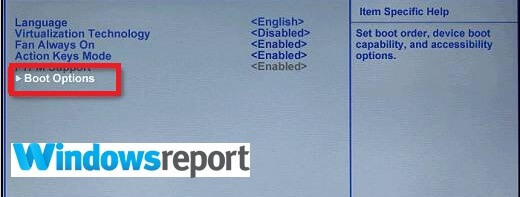
აქ დააყენებთ Windows ინსტალაციას, რომ ჩატვირთოს თქვენი SSD მოწყობილობა BIOS– ში. გახსოვდეთ, რომ თქვენი SSD დისკი მუშაობს SATA კაბელზე (USB– ს ნაცვლად), როგორც ეს ავხსენით წინა გამოსავალში.
ნაბიჯები:
- ჩართეთ კომპიუტერი.
- მუდმივად დააჭირეთ შესაბამის კლავიშს BIOS- ის შესასვლელად (როგორც წესი, F12, F2, F8, Esc, Del).
- ისრის ღილაკების გამოყენებით, გადაადგილეთ ზემოთ / ქვემოთ ნაჩვენები ჩექმა პარამეტრები სანამ არ დააყენებთ კლონირებულ SSD- ს, როგორც ნომერ 1 ჩატვირთვის მოწყობილობას.
- გასვლა ცვლილებების შენახვისას და შემდეგ ატვირთეთ.
ამან შეიძლება ამოიღოს HDD ჩატვირთვა SSD შეცდომის ნაცვლად.
- ასევე წაიკითხე: 5 საუკეთესო პროგრამული უზრუნველყოფა Windows 10-ის კლონირებისთვის
3. AHCI რეჟიმის ჩართვა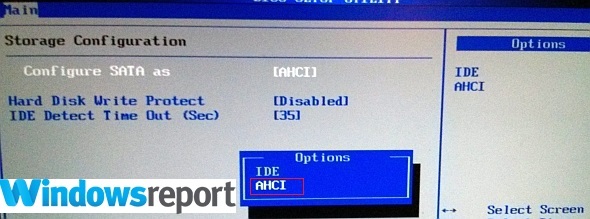
გაუშვით სისტემის სკანირება პოტენციური შეცდომების აღმოსაჩენად

ჩამოტვირთეთ Restoro
PC სარემონტო ინსტრუმენტი

დააჭირეთ დაიწყეთ სკანირება რომ იპოვოთ ვინდოუსის პრობლემები.

დააჭირეთ შეკეთება ყველა დაპატენტებულ ტექნოლოგიებთან დაკავშირებული პრობლემების გადასაჭრელად.
გაუშვით კომპიუტერის სკანირება Restoro Repair Tool– ით, რომ იპოვოთ შეცდომები, რომლებიც იწვევს უსაფრთხოების პრობლემებს და შენელებას. სკანირების დასრულების შემდეგ, შეკეთების პროცესი შეცვლის დაზიანებულ ფაილებს ახალი Windows ფაილითა და კომპონენტებით.
თუ ზემოაღნიშნულ ნაბიჯებს ვერ გადალახავთ HDD ჩატვირთვას SDD საკითხის ნაცვლად, შეეცადეთ ჩართოთ AHCI რეჟიმი Windows 10 – ში. დამწყებთათვის, AHCI (Advance Host Controller Interface) არის ტექნოლოგიური სტანდარტი, რომელიც უზრუნველყოფს მოწინავე მხარდაჭერას SATA (Serial ATA) სტანდარტისთვის და შეიძლება დაგეხმაროთ თქვენი საკითხის მოგვარებაში ჩართვისთანავე.
ახლა, მისი ინიციალიზაციისთვის, დაგჭირდებათ წვდომა რეესტრი. და რადგან თქვენი კომპიუტერი იტვირთება HDD– დან SSD– ის ნაცვლად, უბრალოდ მიეცით საშუალება დაიწყოს HDD– ს გამოყენება, რომ შეძლოთ პროცედურის შესრულება.
- დაჭერა Win + R თქვენს კლავიატურაზე. ეს ხსნის აწარმოებს დიალოგურ ველს.
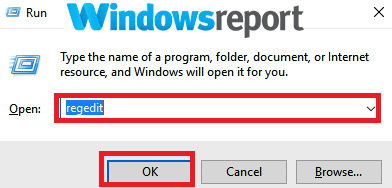
- ტიპი რეგედიტი და დააჭირეთ კარგი.
- დააჭირეთ / შეეხეთ დიახ თუ UAC თხოვდება. რეესტრის რედაქტორი გამოჩნდება.
- მარცხენა სარკმლიდან რეესტრის რედაქტორი ფანჯარაში ნავიგაცია შემდეგ ადგილას:
- HKEY_LOCAL_MACHINE \ SYSTEM \ CurrentControlSet \ მომსახურება \ iaStorV
- ორმაგად დააჭირეთ ღილაკს დაწყება DWORD (მარჯვენა სარკმელზე). ეს ხდება რედაქტირებადი.
- ტიპი 0(ნულოვანი) და აირჩიეთ ᲙᲐᲠᲒᲘ(როგორც ნაჩვენებია).
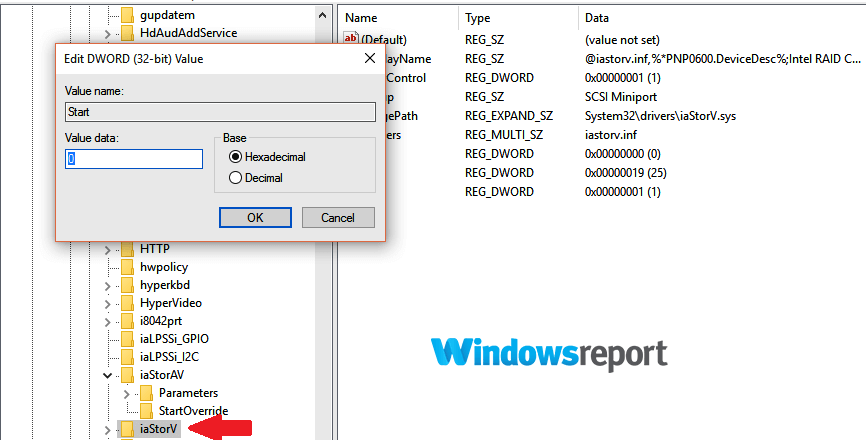
- ახლა კვლავ გადადით ამ ახალ ადგილას (მარცხენა სარკმლიდან):
- HKEY_LOCAL_MACHINE \ SYSTEM \
CurrentControlSet \ Services \ iaStorAV \ StartOverride
- HKEY_LOCAL_MACHINE \ SYSTEM \
- განთავსება StartOverride ღილაკი, შემდეგ შეეხეთ ნაჩვენებს 0 DWORD (მარჯვენა სარკმელი). შედი 0 (ნულოვანი) როგორც მნიშვნელობის მონაცემები, შემდეგ დააჭირეთ კარგი.
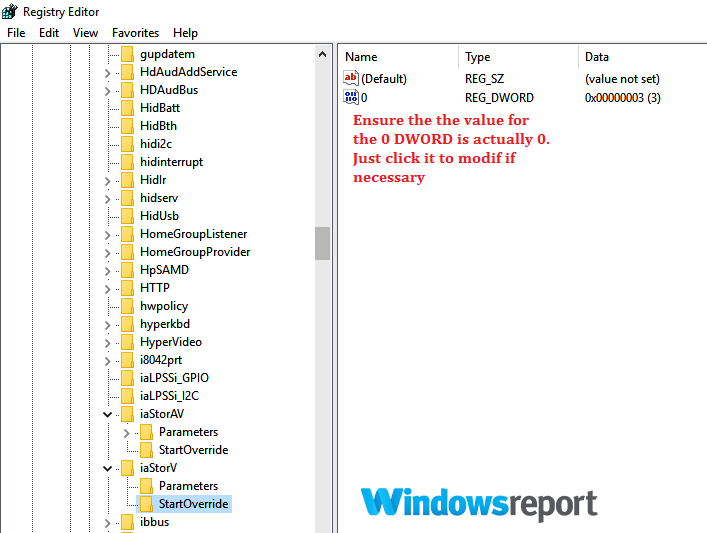
- ახლა გადადით ამ ახალი გასაღების ადგილას:
- HKEY_LOCAL_MACHINE \ SYSTEM \
CurrentControlSet \ Services \ storahci
- HKEY_LOCAL_MACHINE \ SYSTEM \
- ვეძებთ დაწყება შემდეგ დააჭირეთ მას.
- ტიპი 0(ნულოვანი), როგორც ადრე AHCI სტანდარტისთვის და შეეხეთ კარგი.
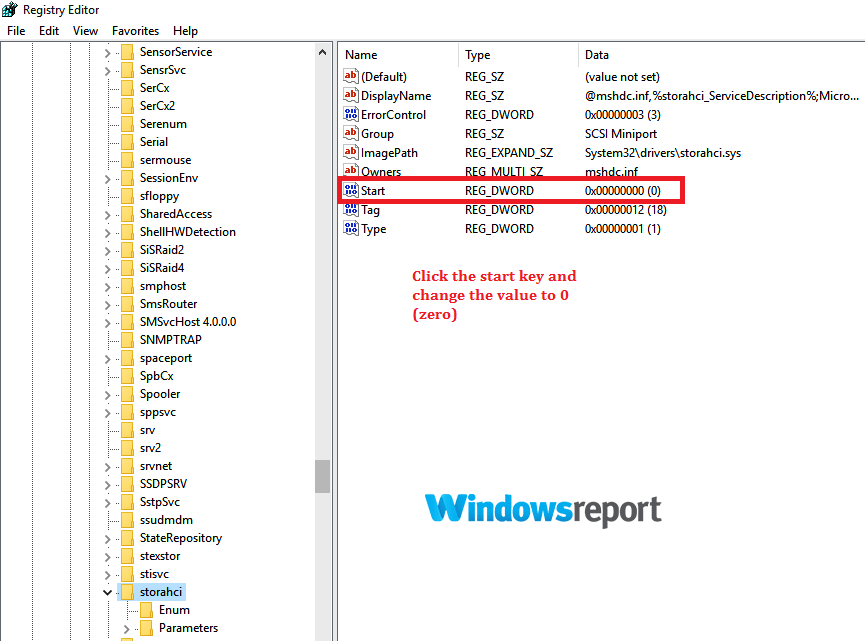
- გადასვლის შემდეგ, შედით შემდეგ ბილიკზე და ნახეთ, თუ არა StartOverride DWORDარის. თუ ეს არ არის, დახურეთ რეესტრის რედაქტორი:
- HKEY_LOCAL_MACHINE \ SYSTEM \
CurrentControlSet \ მომსახურება \ storahci \StartOverride
- HKEY_LOCAL_MACHINE \ SYSTEM \
- თუ StartOverride გასაღები არსებობს, ორჯერ დააჭირეთ მას და დარწმუნდით, რომ წაიკითხავს 0 (ნულოვანი) შემდეგ დააჭირეთ კარგი.
- შემდეგ დახურე რეესტრის რედაქტორი.
ახლა შეცვალეთ BIOS– ის პარამეტრები:
- გადატვირთეთ კომპიუტერი და დააჭირეთ ღილაკს სწორად შესასვლელად BIOS/ UEFI firmware პარამეტრები.
- BIOS / UEFI firmware– ის პარამეტრებში ყოფნისას მოძებნეთ და ჩართეთ AHCI ვარიანტებიდან.
- Შენახვა და გამოსვლა ცვლილებების შესანახად.
- Windows ავტომატურად დააინსტალირებს აუცილებელ AHCI დრაივერებს.
- დასრულების შემდეგ, აირჩიეთ გადატვირთეთ ახლა კიდევ ერთხელ გადატვირთოთ.
გთხოვთ გაითვალისწინოთ, რომ თქვენ უნდა აირჩიოთ Windows- ის საწყისი პროგრამის შეკეთება, თუ AHCI ინსტალაციის შემდეგ გადატვირთვისას შეცდომა შეგექმნათ. თქვენი სისტემა შეუფერხებლად იმუშავებს აღდგენის შემდეგ.
4. შეასრულეთ სუფთა Windows ინსტალაცია
თუ კლონი საერთოდ არ იმუშავებს და სისტემა კვლავ ინარჩუნებს HDD ჩატვირთვისას SSD– ის ნაცვლად, უმჯობესია Windows– ის სუფთა ინსტალაცია თქვენს SSD– ზე.
Დაიმახსოვრე უკან დაბრუნება ნებისმიერი მონაცემები, რომელიც თქვენ შეინახეთ იქ, სანამ სუფთა ინსტალაციას დაიწყებთ.
აქ მიდიხართ, ესენია რამდენიმე გამოსავალი, რომელთა გამოცდა შეგიძლიათ, თუ გიჭირთ Windows 10-ის SSD- დან ჩატვირთვა.
ᲓᲐᲙᲐᲕᲨᲘᲠᲔᲑᲣᲚᲘ ᲡᲢᲐᲢᲘᲔᲑᲘ:
- როგორ გადავიტანოთ Windows 10 SSD– ზე ინსტალაციის გარეშე
- 2019 წელს 3 უდიდესი SSD- ს ყიდვა
- რა უნდა გააკეთოს, თუ SSD– ზე ვერ დააყენებთ Windows 10 – ს
 კიდევ გაქვთ პრობლემები?შეასწორეთ ისინი ამ ინსტრუმენტის საშუალებით:
კიდევ გაქვთ პრობლემები?შეასწორეთ ისინი ამ ინსტრუმენტის საშუალებით:
- ჩამოტვირთეთ ეს PC სარემონტო ინსტრუმენტი TrustPilot.com– ზე შესანიშნავია (ჩამოტვირთვა იწყება ამ გვერდზე).
- დააჭირეთ დაიწყეთ სკანირება Windows– ის პრობლემების მოსაძებნად, რომლებიც შეიძლება კომპიუტერში პრობლემებს იწვევს.
- დააჭირეთ შეკეთება ყველა დაპატენტებულ ტექნოლოგიებთან დაკავშირებული პრობლემების გადასაჭრელად (ექსკლუზიური ფასდაკლება ჩვენი მკითხველისთვის).
Restoro გადმოწერილია 0 მკითხველი ამ თვეში.


![როგორ დავაფიქსიროთ Windows Defender- ის განახლების შეცდომა 0x800704e8 [სწრაფი სახელმძღვანელო]](/f/c0f99676a47268e5ac8581e3e9a65b0c.jpg?width=300&height=460)